很多用户喜欢在将耳机插入电脑上听歌,插上耳机后发现电脑没声音,那么电脑耳机没有声音怎么解决呢?别着急,今天小编带来win7电脑耳机没有声音的解决教程。
win7电脑耳机没有声音的解决教程:
1.首先将耳机插入电脑的耳机孔,进入下一步。

2.打开系统“控制面板”,选择“硬件和声音”打开,进入下一步。
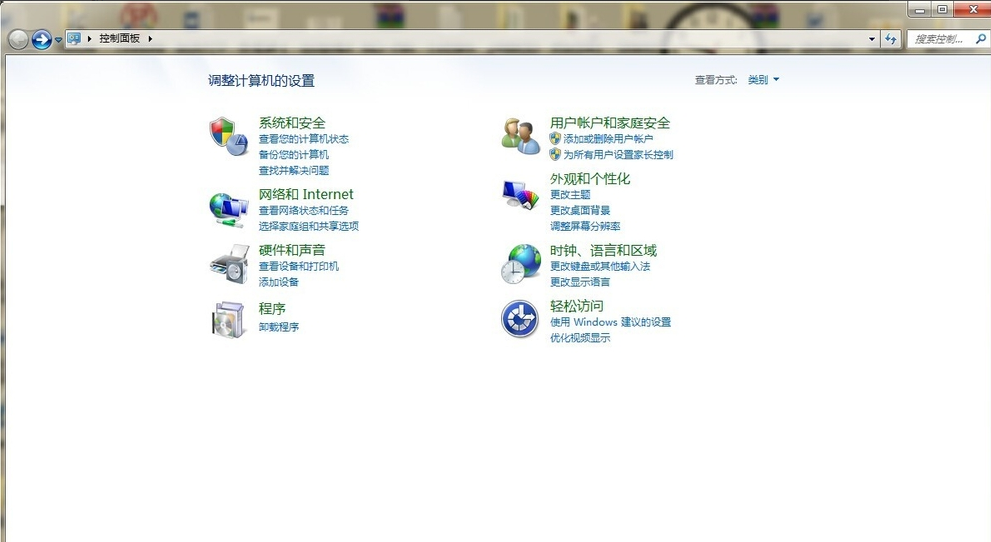
3.接着找到并打开Realtek高清晰音频管理器,进入下一步。
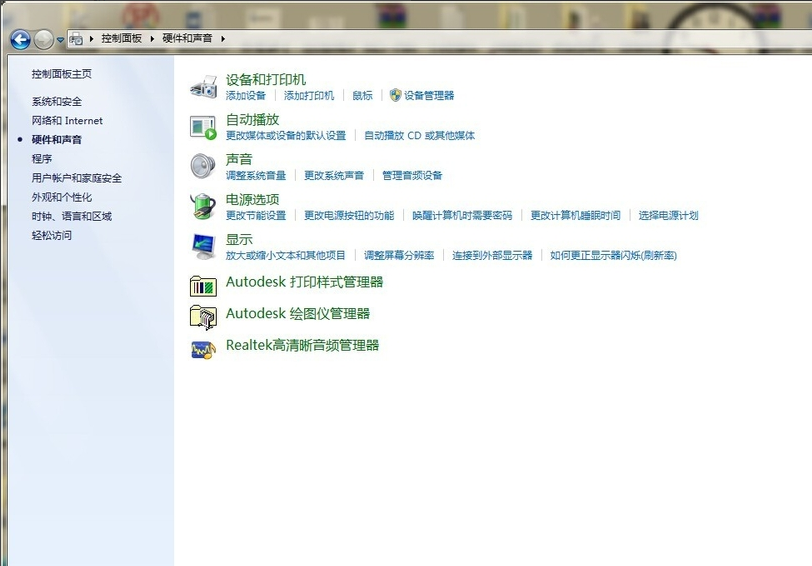
4.在打开的Realtek高清晰音频管理器界面中我们可以看到右上角有个文件样式的图标,点击进入下一步。
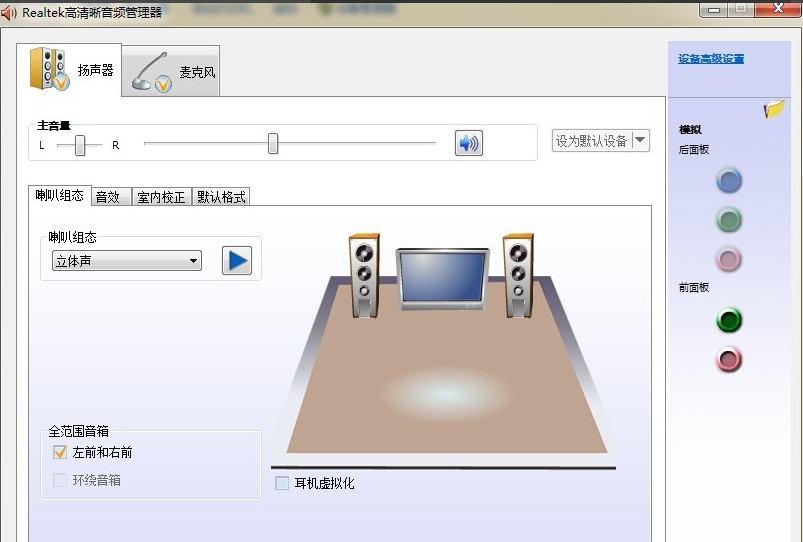
5.点击图标后会弹出一个窗口,将提示窗口中的两项内容都勾选上,然后重启电脑就可以解决电脑没声音的问题了。
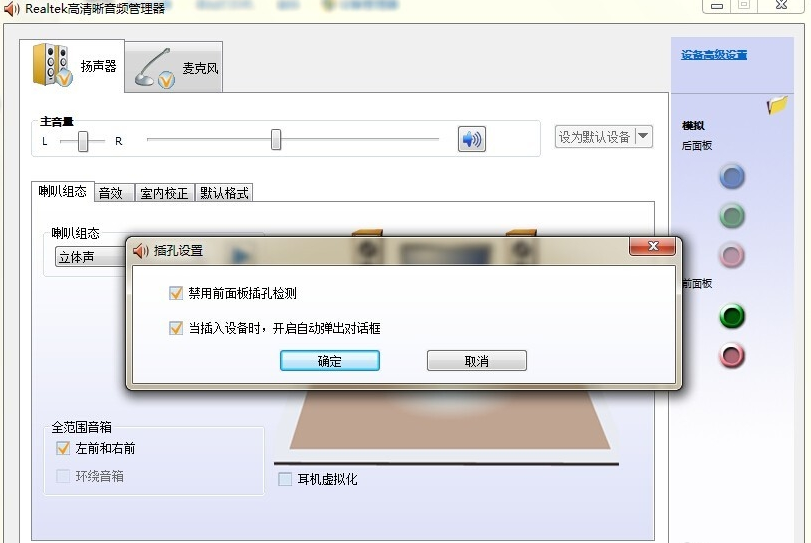
以上就是win7电脑耳机没有声音的解决教程介绍了,希望对大家有所帮助。

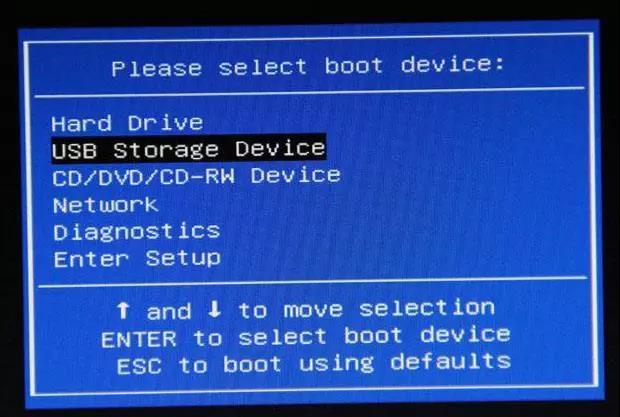


![RedHat服务器上[Errno 5] OSError: [Errno 2]的解决方法](https://img.pc-daily.com/uploads/allimg/4752/11135115c-0-lp.png)

